Perbaiki Tidak Ada Suara di Internet Explorer 11
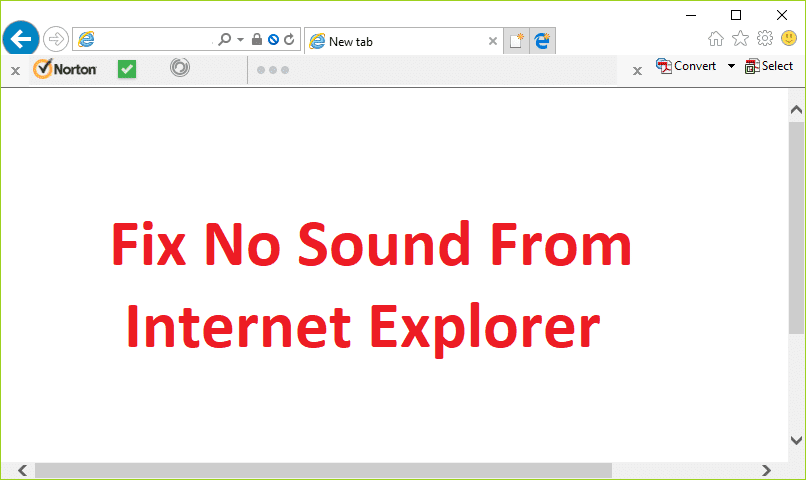
Jika Anda menghadapi masalah ini di mana tidak ada suara yang berasal dari Internet Explorer sementara semua aplikasi lain bekerja normal, yaitu mereka dapat memutar suara, Anda perlu memecahkan masalah dalam Internet Explorer untuk memperbaiki masalah ini. Masalah aneh ini tampaknya terutama terjadi pada Internet Explorer 11 di mana tidak ada suara saat memutar audio atau video(audio or video) . Jadi tanpa membuang waktu, mari(time let) kita lihat bagaimana sebenarnya Memperbaiki Masalah Tidak Ada Suara(Fix No Sound) di Internet Explorer 11 dengan langkah-langkah pemecahan masalah yang tercantum di bawah ini.
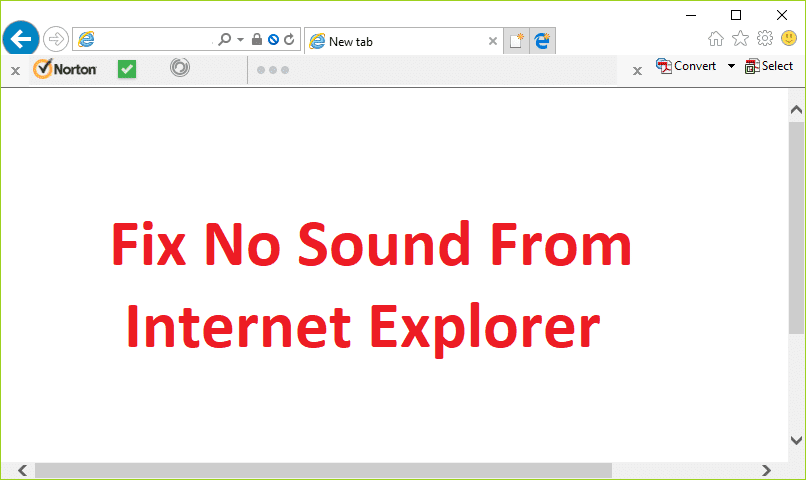
Kiat Pro: (Pro Tip:) Gunakan Google Chrome(Use Google Chrome) jika Internet Explorer menyebabkan terlalu banyak masalah.
Perbaiki Tidak Ada Suara(Fix No Sound) di Internet Explorer 11
Pastikan(Make) untuk membuat titik pemulihan(restore point) untuk berjaga- jaga jika(case something) terjadi kesalahan.
Metode 1: Jadikan Suara diaktifkan di Pengaturan Internet Explorer(Method 1: Make Sound enabled in Internet Explorer Settings)
1. Buka Internet Explorer lalu tekan Alt untuk memunculkan menu(Alt to show up menu) lalu klik Tools > Internet Options.

2. Sekarang beralih ke tab Advanced(Advanced tab) dan kemudian di bawah Multimedia , pastikan untuk mencentang “Putar suara di halaman web.”(“Play sounds in webpages.“)

3. Klik Terapkan, diikuti dengan OK.
4. Reboot PC Anda untuk menyimpan perubahan.
Metode 2: Hapus Pengaturan Flash Player(Method 2: Clear Flash Player Settings)
1. Cari panel kontrol(control panel) dari bilah pencarian Start Menu(Start Menu search bar) dan klik untuk membuka Control Panel .

2. Dari menu tarik-turun “ Lihat menurut(View by) ” pilih Ikon kecil.(Small icons.)
3. Sekarang klik Flash Player (32-bit) untuk membuka pengaturannya.

4. Beralih ke tab Advanced(Advanced tab) dan klik Delete All di bawah Browsing Data and Settings.

5. Pada jendela berikutnya, pastikan untuk mencentang “ Hapus Semua Data dan Pengaturan Situs(Delete All Site Data and Settings) ” lalu klik tombol Hapus Data(Delete Data) di bagian bawah.

6. Nyalakan ulang PC Anda untuk menyimpan perubahan dan lihat apakah Anda dapat Memperbaiki Tidak Ada Suara di Internet Explorer 11.(Fix No Sound on Internet Explorer 11.)
Metode 3: Hapus centang ActiveX Filtering(Method 3: Uncheck ActiveX Filtering)
1. Buka Internet Explorer lalu klik ikon roda gigi (Pengaturan)(gear icon (Settings)) di pojok kanan atas.
2. Pilih Safety dan kemudian klik ActiveX Filtering untuk menonaktifkannya.

Catatan:(Note:) Ini harus diperiksa di tempat pertama untuk menonaktifkannya.

3. Sekali lagi(Again) periksa apakah Masalah Tidak Ada Suara(Sound) di Internet Explorer 11 sudah diperbaiki atau belum.
Metode 4: Aktifkan Suara Internet Explorer di Volume Mixer(Method 4: Enable Internet Explorer Sound in Volume Mixer)
1. Klik kanan pada ikon Volume(Volume icon) pada System tray dan pilih Open Volume Mixer.

2. Sekarang di panel Volume Mixer(Mixer panel) pastikan level volume milik (volume level belonging)Internet Explorer tidak disetel ke mute(Internet Explorer is not set to mute.) .
3. Tingkatkan volume untuk Internet Explorer(Increase the volume for Internet Explorer) dari Volumen Mixer.
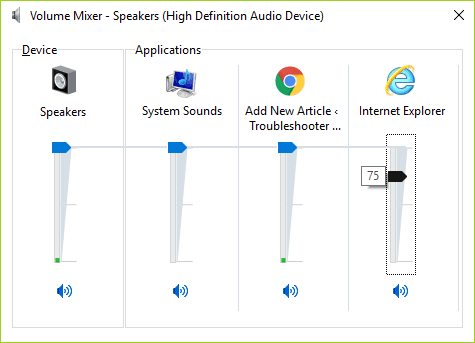
4. Tutup semuanya dan periksa lagi apakah Anda dapat Memperbaiki Tidak Ada Suara di Internet Explorer 11.(Fix No Sound on Internet Explorer 11.)
Metode 5: (Method 5: )Nonaktifkan Pengaya Internet Explorer(Disable Internet Explorer Add-ons)
1. Buka Prompt Perintah(Command Prompt) . Pengguna dapat melakukan langkah ini dengan mencari 'cmd' lalu tekan Enter .

2. Ketik perintah berikut dan tekan Enter :
“%ProgramFiles%\Internet Explorer\iexplore.exe” -extoff

3. Jika di bagian bawah meminta Anda untuk Mengelola Pengaya, lalu klik jika tidak maka lanjutkan.

4. Tekan tombol Alt(Press Alt key) untuk membuka menu IE dan pilih (IE menu and select) Tools > Manage Add-ons.

5. Klik All add-ons di bawah show di sudut kiri.
6. Pilih setiap add-on dengan menekan Ctrl + A lalu klik Disable all.

7. Mulai ulang Internet Explorer Anda dan lihat apakah masalah telah teratasi atau belum.
8. Jika masalah telah diperbaiki, maka salah satu add-on yang menyebabkan masalah ini, untuk memeriksa mana yang Anda perlukan untuk mengaktifkan kembali add-on satu per satu hingga Anda menemukan sumber masalahnya.
9. Aktifkan kembali semua add-on Anda kecuali yang menyebabkan masalah, dan akan lebih baik jika Anda menghapus add-on tersebut.
Direkomendasikan:(Recommended:)
- Perbaiki Sistem Operasi(Fix Operating System) Tidak Ditemukan Kesalahan(Found Error)
- Cara Memperbaiki Nama direktori(directory name) kesalahan tidak valid
- Perbaiki Server proxy tidak(proxy server isn) merespons kesalahan
- Perbaiki Kesalahan Google Chrome 6(Fix Google Chrome Error 6) (bersih::ERR_FILE_NOT_FOUND)
Itu saja Anda telah berhasil Memperbaiki Tidak Ada Suara di Internet Explorer 11(Fix No Sound on Internet Explorer 11) tetapi jika Anda masih memiliki pertanyaan tentang posting ini, silakan tanyakan di bagian komentar.
Related posts
Perbaiki Internet Explorer 11 Tidak Merespon
Fix Internet Explorer tidak dapat menampilkan webpage error yang
Fix Internet Explorer Has Berhenti Working Karena iertutil.dll
Fix Long-Running Script error pada Internet Explorer 11
Cara Memperbaiki Flash Crash di Internet Explorer 11
Cara mengunduh dan menginstal Internet Explorer 11 untuk Windows
Fix File Explorer tidak akan terbuka di Windows 10
Fix Computer Sound Too Low pada Windows 10
Fix Favorites Hilang di Internet Explorer pada Windows 10
Fix Internet error di PUBG mobile aplikasi
Cara menghapus Internet Explorer dari Windows 10
Cara Fix Application Error 0xc000007b
Windows 10 File Explorer tidak merespons? 8 Ways untuk memperbaikinya!
8 Cara Memperbaiki Tidak Ada Suara di Windows 10
Fix Shortcut Ikon diubah menjadi Internet Explorer icon
Fix Error 0x80070002 saat membuat email account baru
Perbaiki Tidak Ada Suara di Firefox di Windows 10
Perbaiki Malwarebytes Perlindungan Web real-time tidak akan Turn pada Error
Fix Logitech Gaming Software tidak membuka
Fix No Internet Connection setelah memperbarui ke Windows 10 Kreator Perbarui
